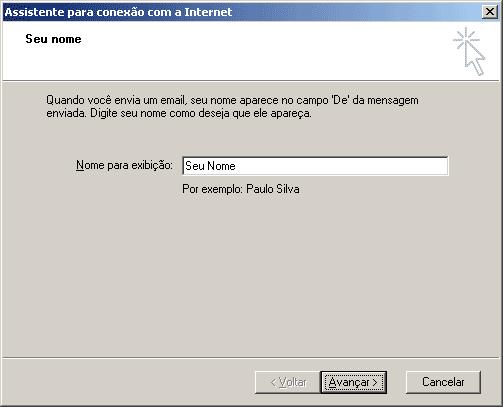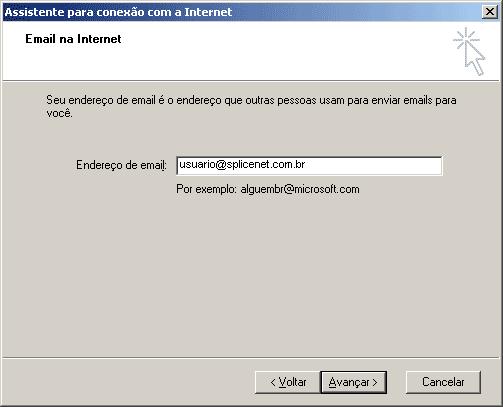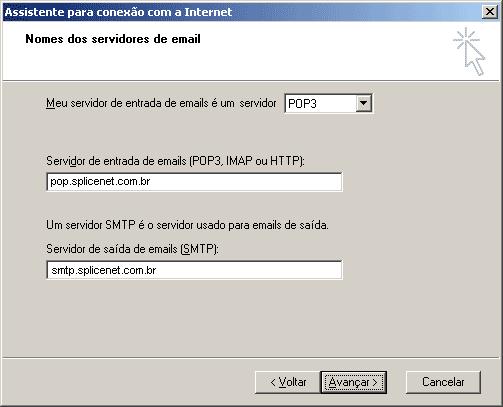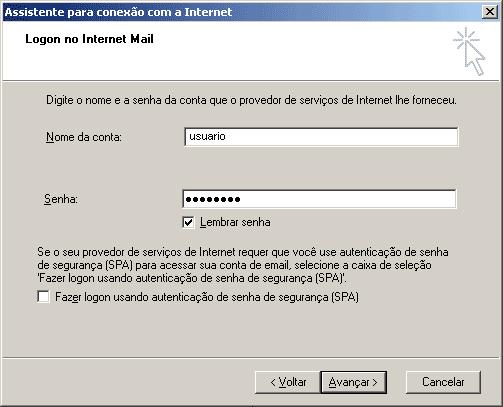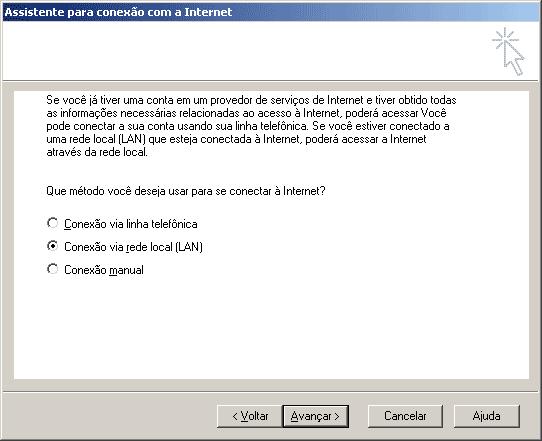Microsoft Outlook 2000 - e-mail@splicenet.com.br:
De Suporte
- 1. No Microsoft Outlook 2000 clique em Ferramentas.
- 2. Clique na opção Contas.
- 3. Clique na aba Email.
- 4. Clique em Adicionar.
- 5. Clique em Email.
- 6. Em Nome para exibição, coloque o nome ou nome da empresa ou setor que deseja que apareça quando as pessoas receberem seu e-mail e clique em Avançar.
- 7. Em Endereço de e-mail digite seu endereço de e-mail completo e clique em Avançar.
- 8.
Em Meu servidor de entrada de emails é um servidor, selecione POP3. Em Servidor de entrada de emails (POP3, IMAP ou HTTP), digite pop.splicenet.com.br. Em Servidor de saída de emails (SMTP), digite smtp.splicenet.com.br. Clique em Avançar.
- 9.
Em Nome da conta, digite seu nome de usuário. Lembrando que o nome de usuário é o nome que vem antes do @splicenet.com.br. Em Senha, digite a senha de seu e-mail. Clique em Avançar.
- 10. Caso apareça a tela a seguir clique em Conexão via rede local (LAN) e clique em Avançar.
- 11. Clique em Concluir.
- 12. Selecione a Conta de Email pop.splicenet.com.br que foi cadastrada.
- 13. Clique no botão Propriedades.
- 14.
Na janela de Propriedades clique na aba Servidores.
Em Servidor de saída de emails marque a opção Meu servidor requer autenticação.
- 15.
Clique na aba Avançado.
Em Emails de saída (SMTP): altere de 25 para 587.
Em Emails de entrada (POP3): deve permanecer como 110.
Clique em Aplicar e OK.
- 16. Clique em Fechar.